您好,登录后才能下订单哦!
这篇文章主要介绍“ubuntu12.04中怎么修改图形界面关闭按钮位置”,在日常操作中,相信很多人在ubuntu12.04中怎么修改图形界面关闭按钮位置问题上存在疑惑,小编查阅了各式资料,整理出简单好用的操作方法,希望对大家解答”ubuntu12.04中怎么修改图形界面关闭按钮位置”的疑惑有所帮助!接下来,请跟着小编一起来学习吧!
1、首先从虚拟机vmware player中启动安装好的ubuntu系统,点击如下图中的play。。。即可

2、待ubuntu启动后,我们输入密码进入ubuntu系统,显示为图形界面,如果是命令行界面,可以通过ctrl+alt+f7进入窗口界面
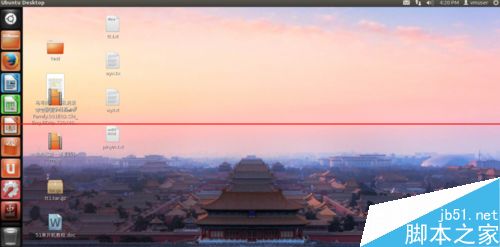
3、从左侧列表中打开文件夹,注意观察顶端的关闭按钮位置,在窗口左侧上方,我们将要把他调整到窗口右侧上方,使其更符合习惯用法。
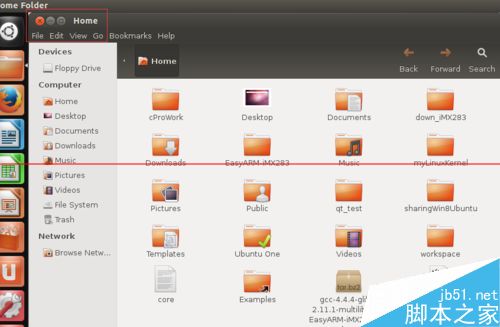
4、首先打开命令行终端,方法是键盘上面的ctrl+alt+t组合按键,在命令界面中输入命令:sudo apt-get install gconf-editor,安装gconf-editor工具,由于电脑上已经安装好了,所以初次安装时,显示信息和下图会有所不同。
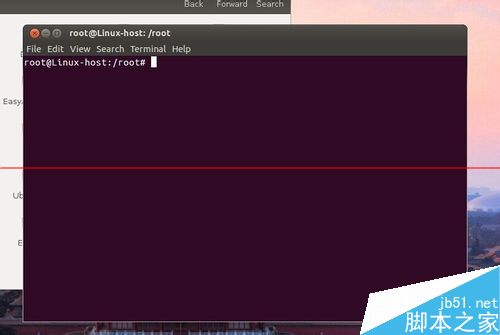
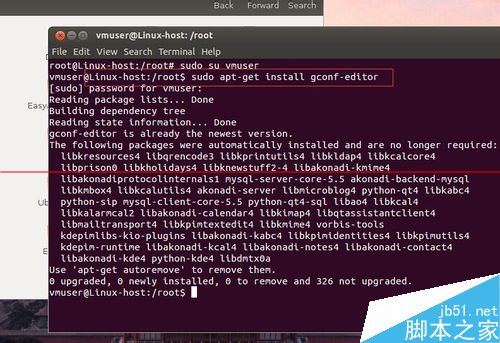
5、待安装好后,输入命令,gconf-editor,打开该工具软件,左侧为列表栏,右侧为属性设置区,显示如图所示
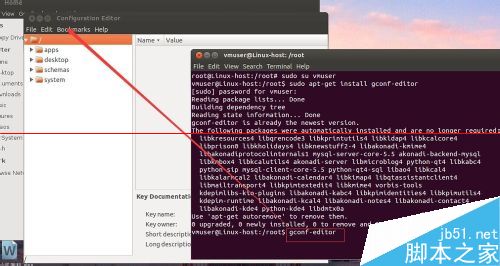
6、在左侧找到apps--metacity--general,双击打开右侧的button_layout,在value中输入menu:minimize,maximize,close,点击ok,并关闭gconf-editor窗口。
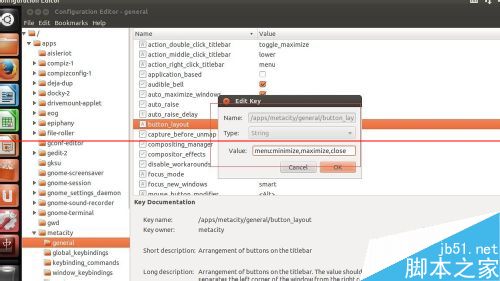
7、回到命令行,输入命令:metacity --replace,此时会发现关闭按钮已经显示到了窗口上端的右侧了。方法很简单,我们可以尝试使其按照其他样式进行显示。
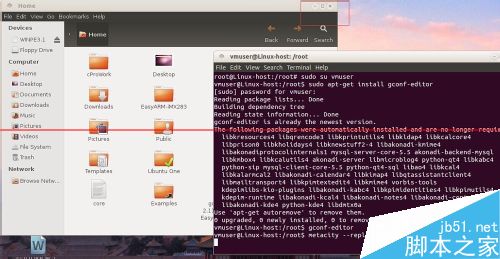
到此,关于“ubuntu12.04中怎么修改图形界面关闭按钮位置”的学习就结束了,希望能够解决大家的疑惑。理论与实践的搭配能更好的帮助大家学习,快去试试吧!若想继续学习更多相关知识,请继续关注亿速云网站,小编会继续努力为大家带来更多实用的文章!
免责声明:本站发布的内容(图片、视频和文字)以原创、转载和分享为主,文章观点不代表本网站立场,如果涉及侵权请联系站长邮箱:is@yisu.com进行举报,并提供相关证据,一经查实,将立刻删除涉嫌侵权内容。